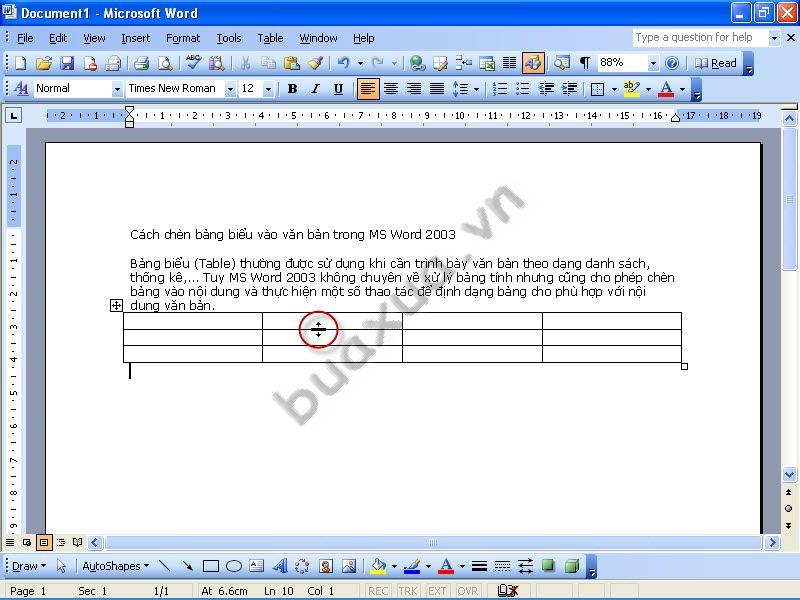Chức năng Merge Cells (gộp ô) và Split Cells (phân chia ô) trong MS Word 2003 giúp thay đổi cấu trúc của bảng, qua đó người sử dụng có thể linh hoạt hơn trong việc trình bày các nội dung trong bảng biểu. Nếu bạn hiểu rõ và biết cách sử dụng các chức năng này thì có thể tạo ra những bảng biểu có cấu trúc rất đa dạng.
Merge Cells - Gộp chung các ô trong bảng
- Khi muốn gộp chung các ô của bảng lại với nhau, bạn hãy đánh dấu chọn các ô muốn gộp và nhấn nút phải chuột sau đó chọn Merge Cells.
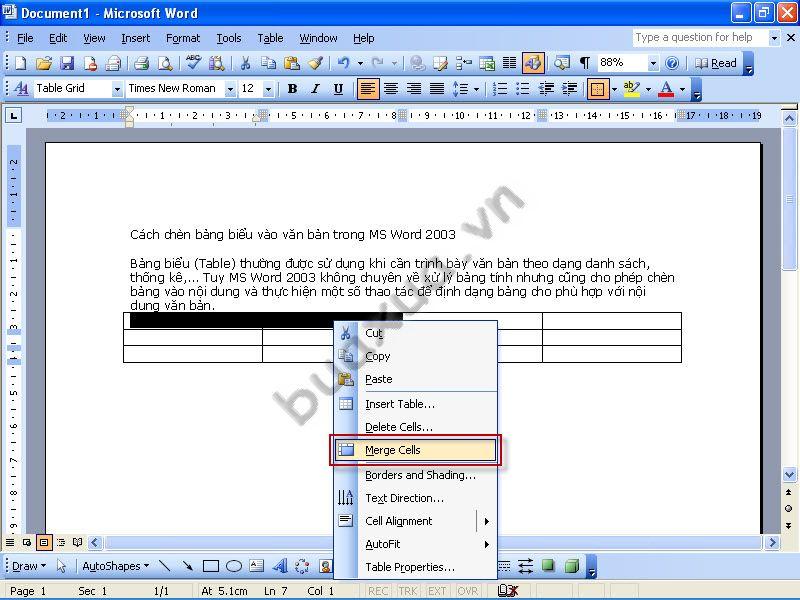
- Bạn có thể gộp các ô theo chiều ngang hoặc chiều dọc hoặc gộp cùng lúc nhiều dòng và cột với nhau.
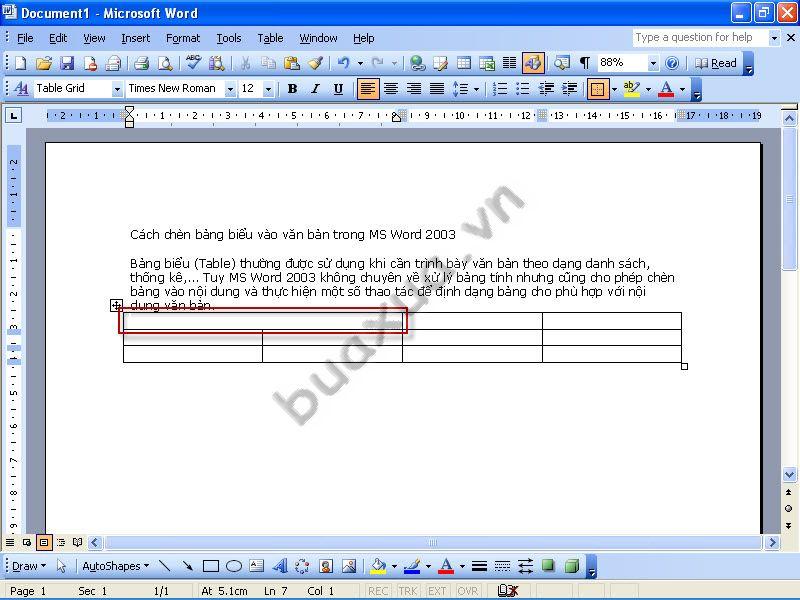
Split Cells - Phân chia một ô trong bảng
- Khi muốn phân chia một ô đã thành nhiều ô, bạn hãy đặt con trỏ chuột vào ô muốn gộp và nhấn nút phải chuột sau đó chọn Split Cells.
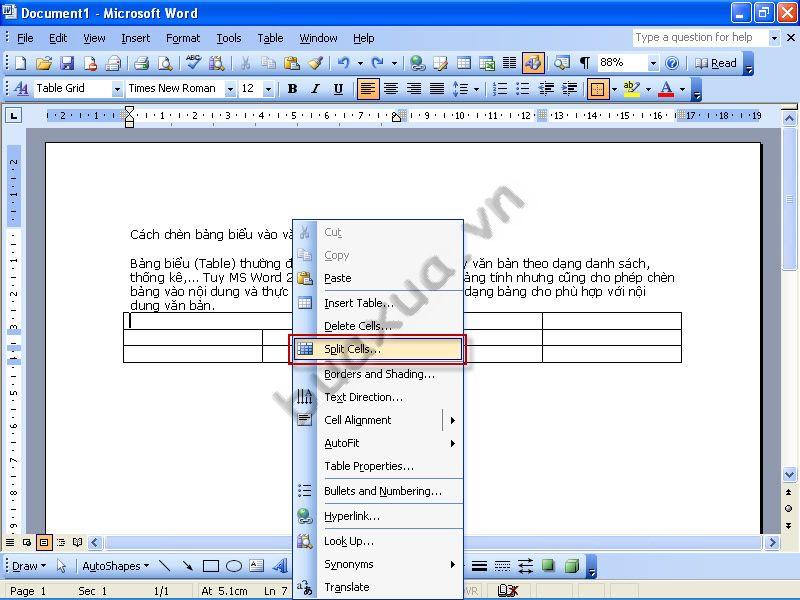
- Trong hộp thoại Split Cells, bạn hãy nhập số cột muốn có sau khi phân chia trong mục Number of columns và số dòng muốn có sau khi phân chia trong mục Number of rows.
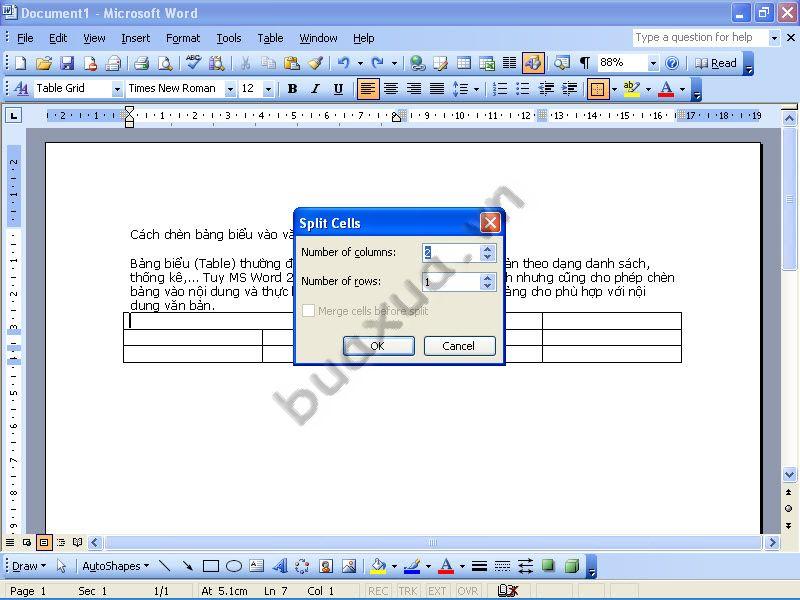
- Ngoài ra bạn cũng có thể truy cập vào trình đơn Table để gộp chung hoặc phân chia ô trong bảng.
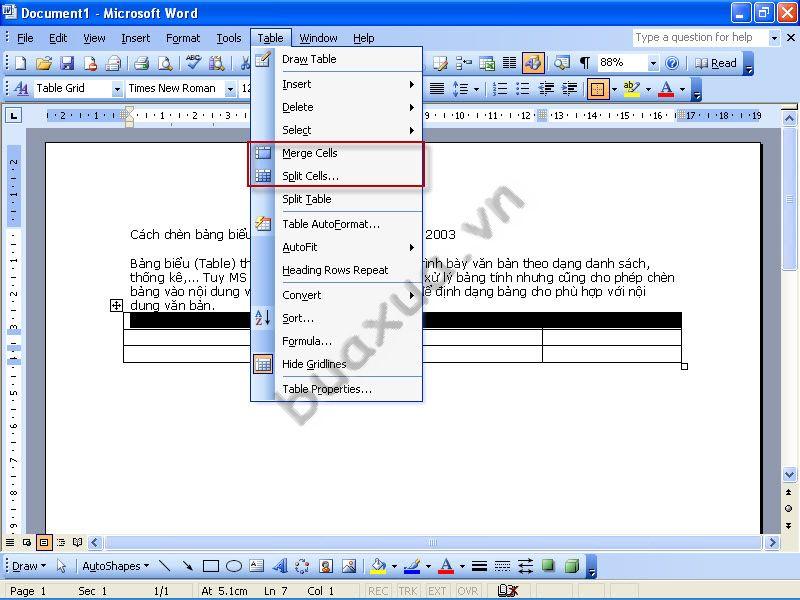
Thay đổi kích thước chiều rộng của cột trong bảng
- Khi muốn thay đổi kích thước chiều rộng của cột, bạn hãy di chuyển con trỏ chuột vào cạnh bên phải của cột. Khi con trỏ chuột chuyển thành hình mũi tên hai hướng thì nhấn và giữ nút trái chuột sau đó di chuyển sang trái để giảm hoặc sang phải để tăng kích thước chiều rộng của cột.
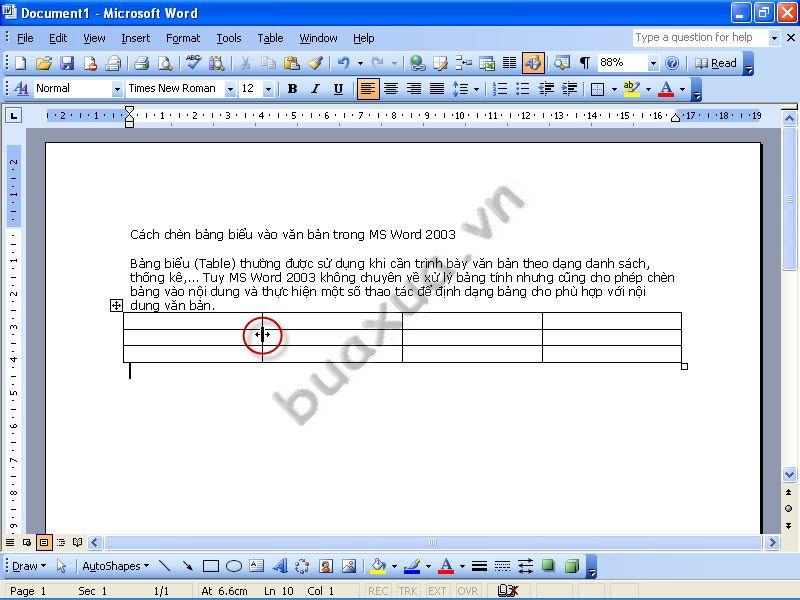
Thay đổi kích thước chiều cao của dòng trong bảng
- Khi muốn thay đổi kích thước chiều cao của dòng, bạn hãy di chuyển con trỏ chuột vào cạnh bên dưới của dòng. Khi con trỏ chuột chuyển thành hình mũi tên hai hướng thì nhấn và giữ nút trái chuột sau đó di chuyển lên trên để giảm hoặc xuống dưới để tăng kích thước chiều cao của cột.